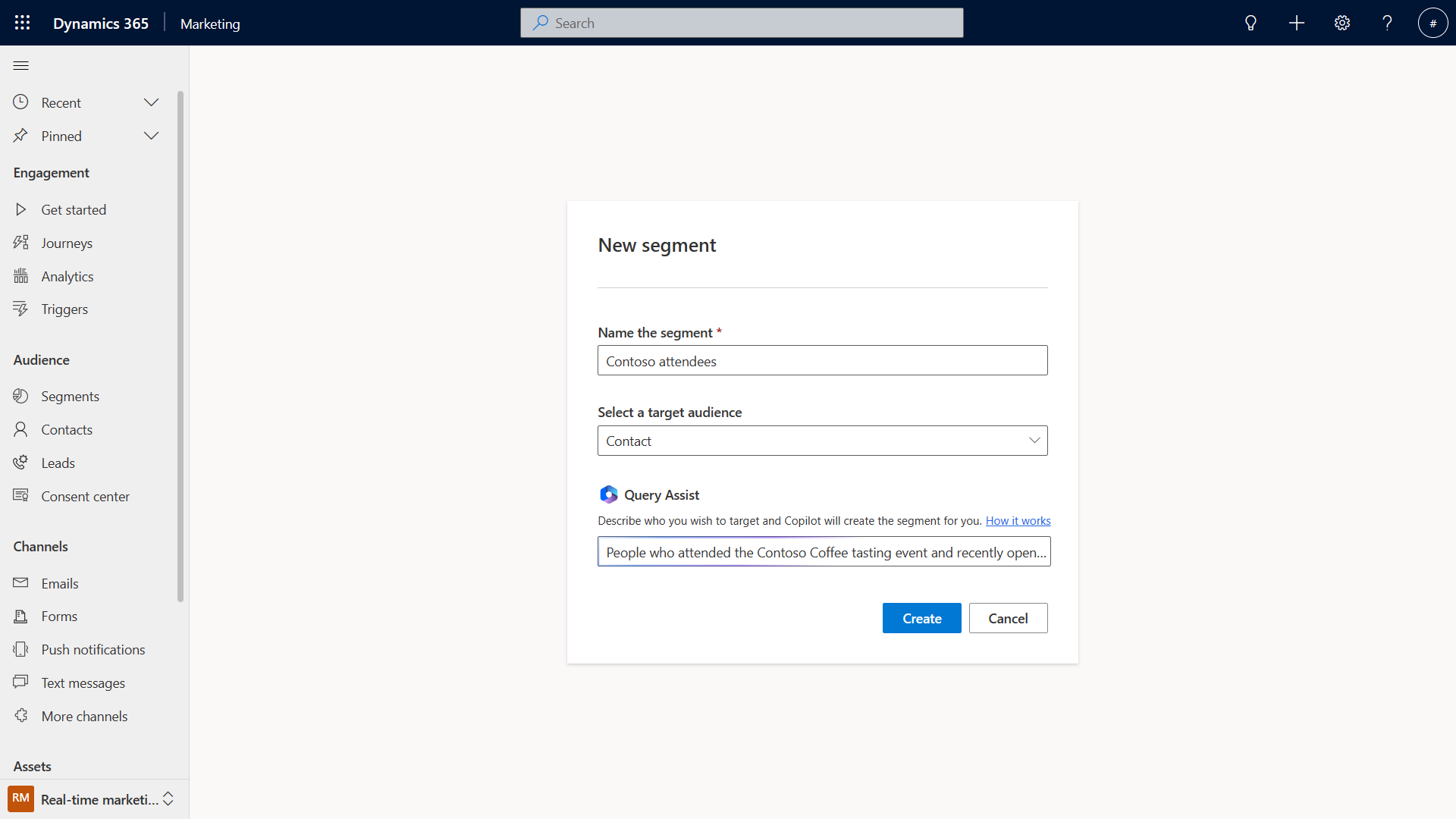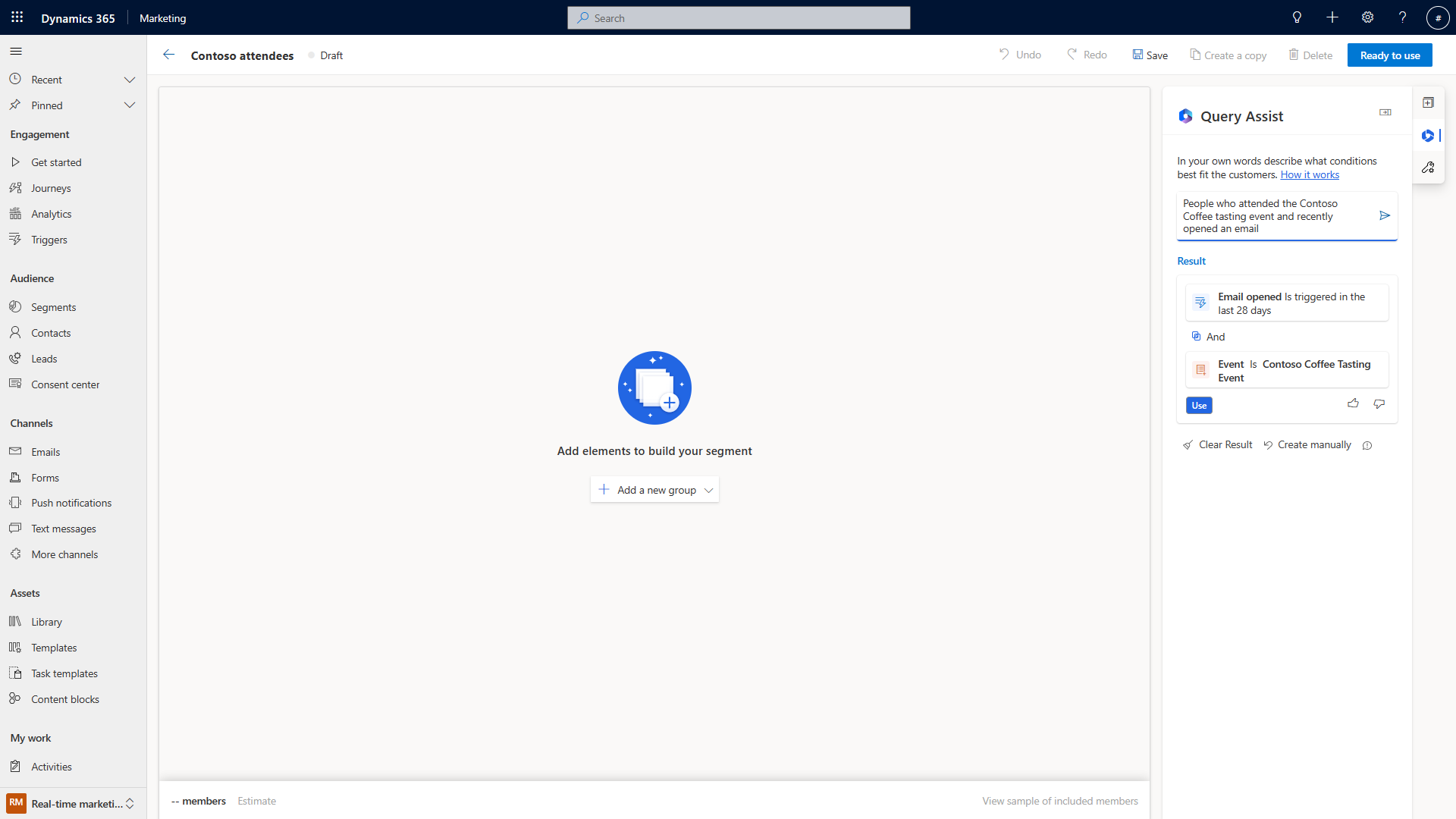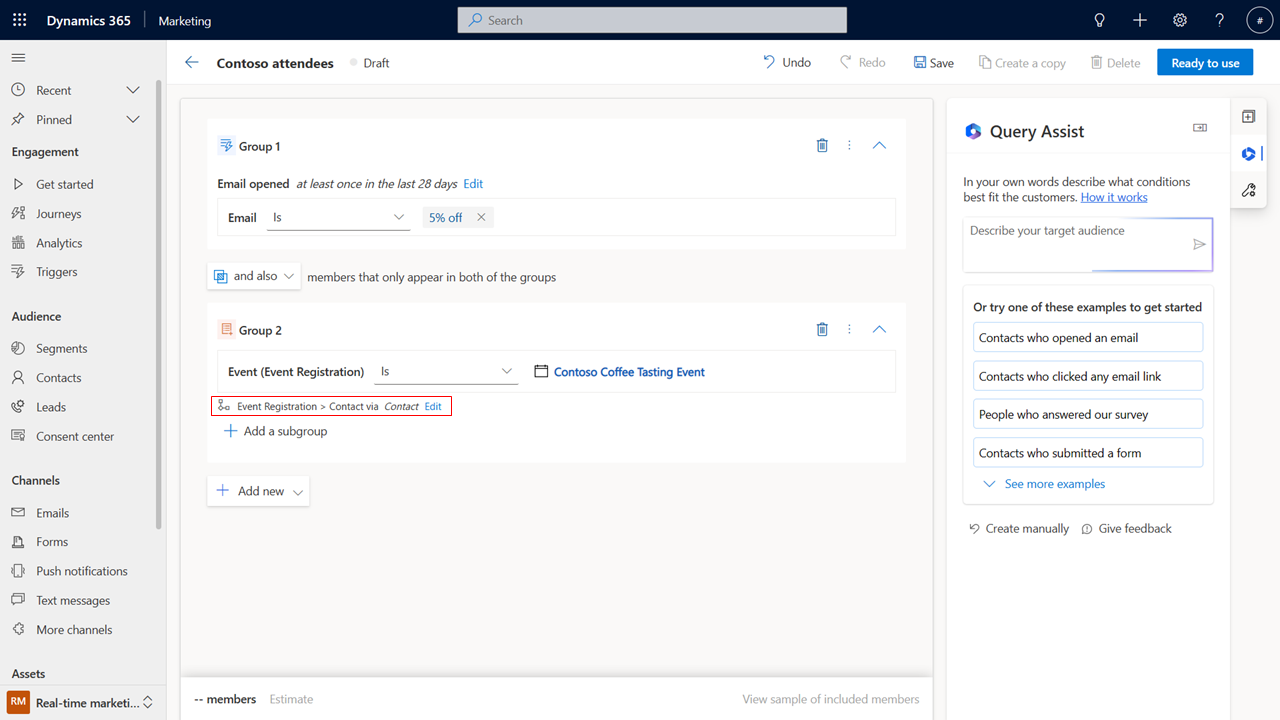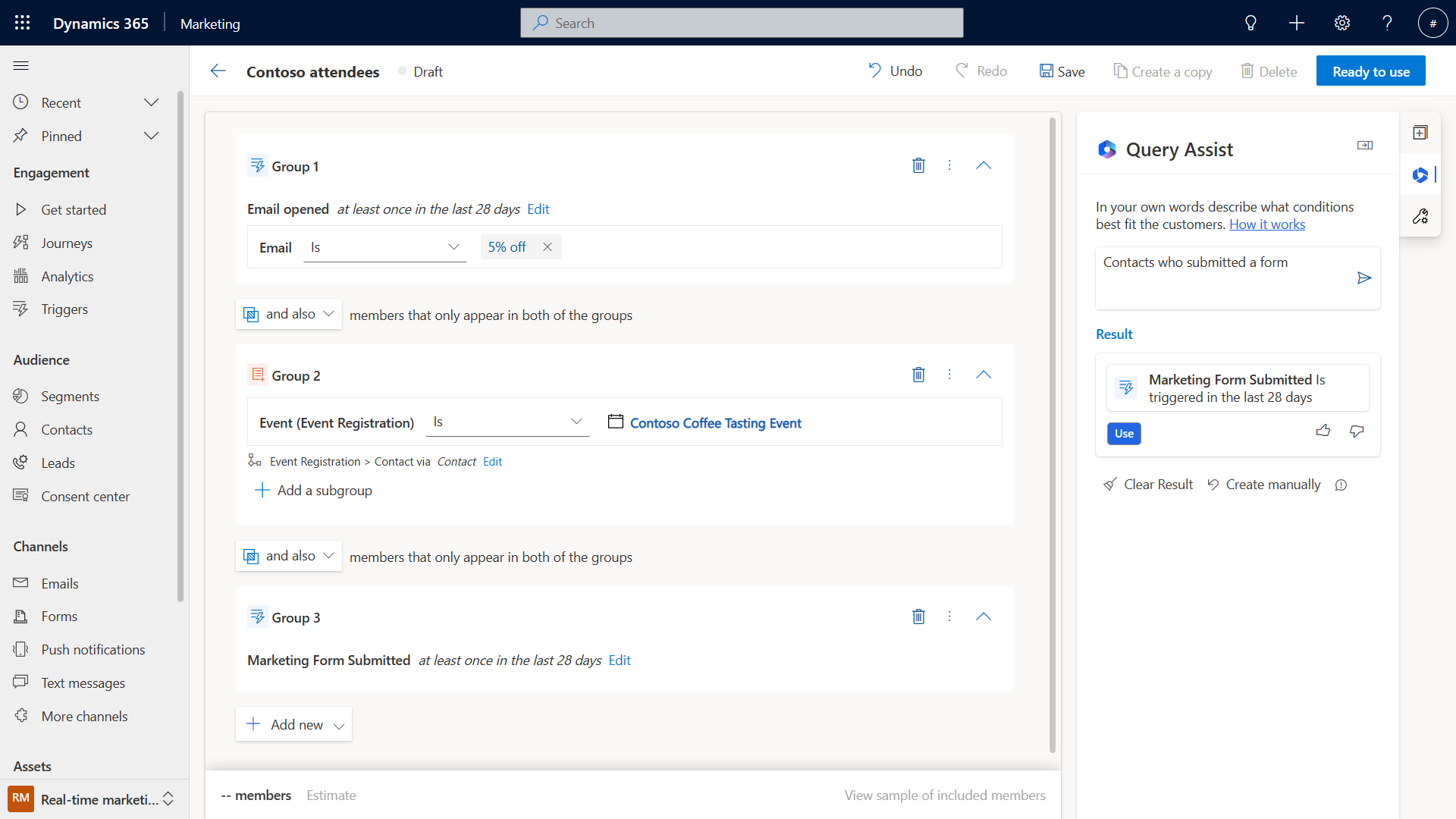Copilot — Kierowanie właściwych klientów przy użyciu pomocnika zapytań
Tworzenie segmentów tradycyjnie wymaga szerokiej wiedzy w zakresie złożonych struktur danych zdefiniowanych przez firmę. Aby uprościć tworzenie segmentów w Customer Insights - Journeys, można użyć zapytania w celu opisania definicji segmentu w prostym języku angielskim. Zapytanie może pomóc w dodaniu zapytania wyników do konstruktora segmentów na dowolnym poziomie logiki zapytania, zarówno jako nowa grupa, jak i jako dodatkowy warunek w istniejącej logice. Można również usprawnić działania, podając opinie, co pomaga w osiągnięciu bardziej szczegółowych wyników w przyszłości.
Załóżmy, że chcesz utworzyć segment przeznaczony dla osób, które mają wziąć udział w jednym z wcześniejszych wydarzeń. Aby utworzyć segment przy użyciu współpracownika zapytań, wybierz kartę Segmenty w obszarze Odbiorcy. Wprowadź nazwę segmentu i wybierz odbiorców docelowych (Kontakt lub Potencjalny klient) oraz wprowadź opis swojego segmentu. Copilot rozumie różne składnie — od języka codziennego po formalny. W tym przykładzie jest to „Osoby, które wzięły udział w wydarzeniu Contoso Coffee i ostatnio otworzyli wiadomość e-mail”. Następnie wybierz Utwórz.
Po prawej stronie następnego ekranu jest wyświetlony panel Pomoc dotycząca zapytań. Pomocnik zapytań używa opisu wprowadzonego podczas tworzenia segmentu w celu zasugerowania struktury danych dla segmentu. Jeśli sugerowane informacje dotyczące segmentu są dokładne, można wybrać przycisk, aby zastosować sugerowany wynik do nowego segmentu.
Po wybraniu opcji Użyj można zobaczyć, czy Copilot utworzył relację dla kanwy.
Opinie na temat zapytania segmentowego można przekazać, wybierając przycisk w górę lub w dół, który znajduje się obok wyniku w okienku Pomocnik zapytań.
Dodaj dalsze informacje do swojego segmentu, wprowadzając dodatkowe wyszukiwania do okienka pomocnika zapytań. Jeśli wybierzesz opcję Zobacz więcej przykładów, możesz znaleźć więcej sugestii pomocnych przy rozpoczynania pracy.
Po wybraniu nowego wyszukiwania można zauważyć, że kliknięcie przycisku Użyj powoduje, że wynik będzie zawsze dodawać jako nową grupę u dołu kanwy.